
Step1
將圖片開啟後,選擇 編輯 / 透視彎曲選項(需Photoshop cc 2014以上的才有)。
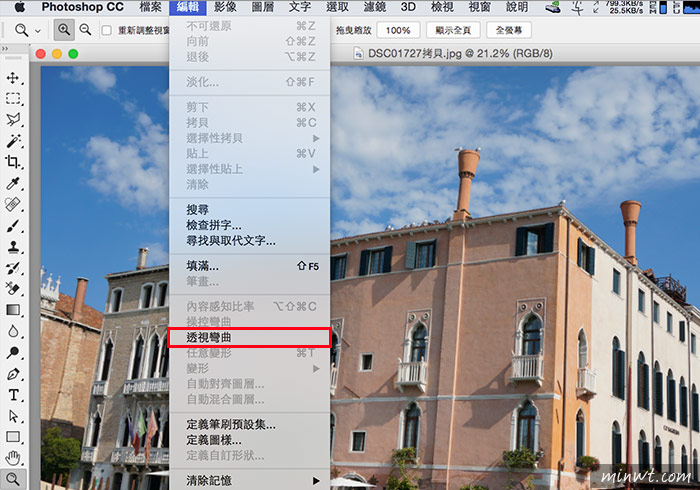
Step2
接著就會跳出一個小小說明框。
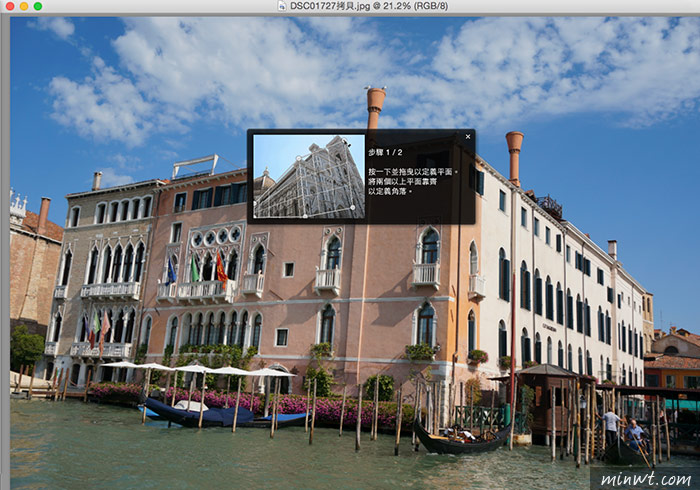
Step3
接著用滑鼠拖拉出一個網格區塊。
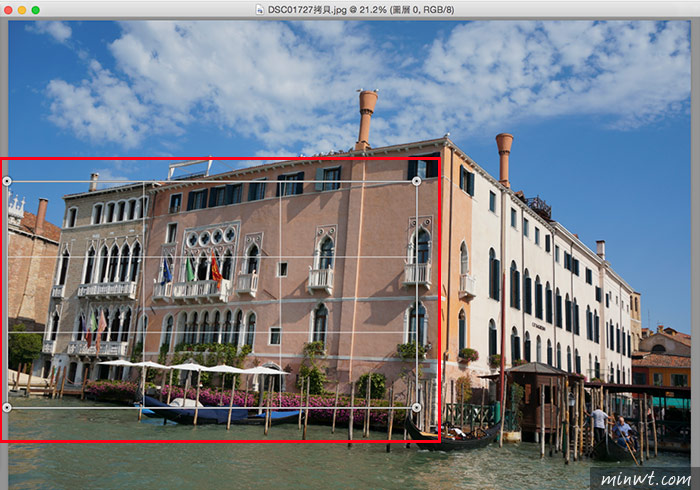
Step4
再依照片中建築物的透視面,再拖拉出另一個網格區塊。
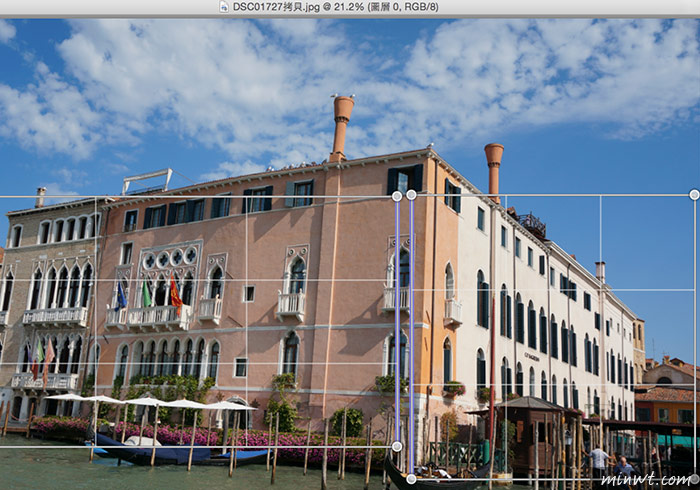
Step5
將網格區塊都建立好後,接著調整網格的控制點。

Step6
讓網格的面,與相片中的透視角度一樣。

Step7
好了之後,再將上方的版面變成彎曲,與第一個垂直拉直的修正。

Step8
當自動修正完畢後,不滿意還可以再由網格上的控制點,進行手動的微調。
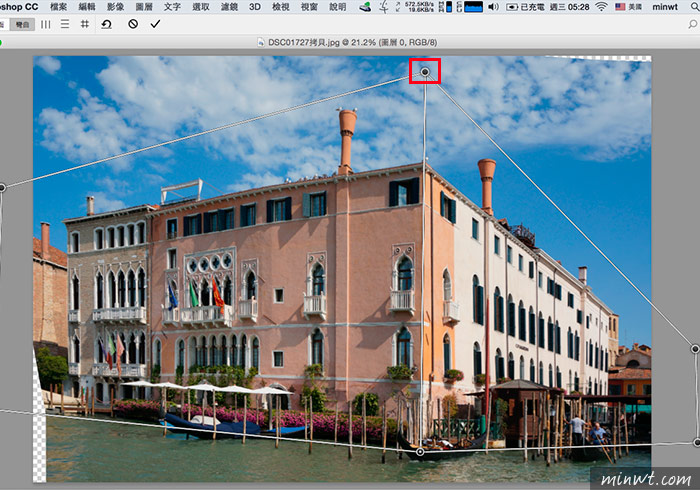
Step9
修正後,可看到房子變得方正許多啦!~
